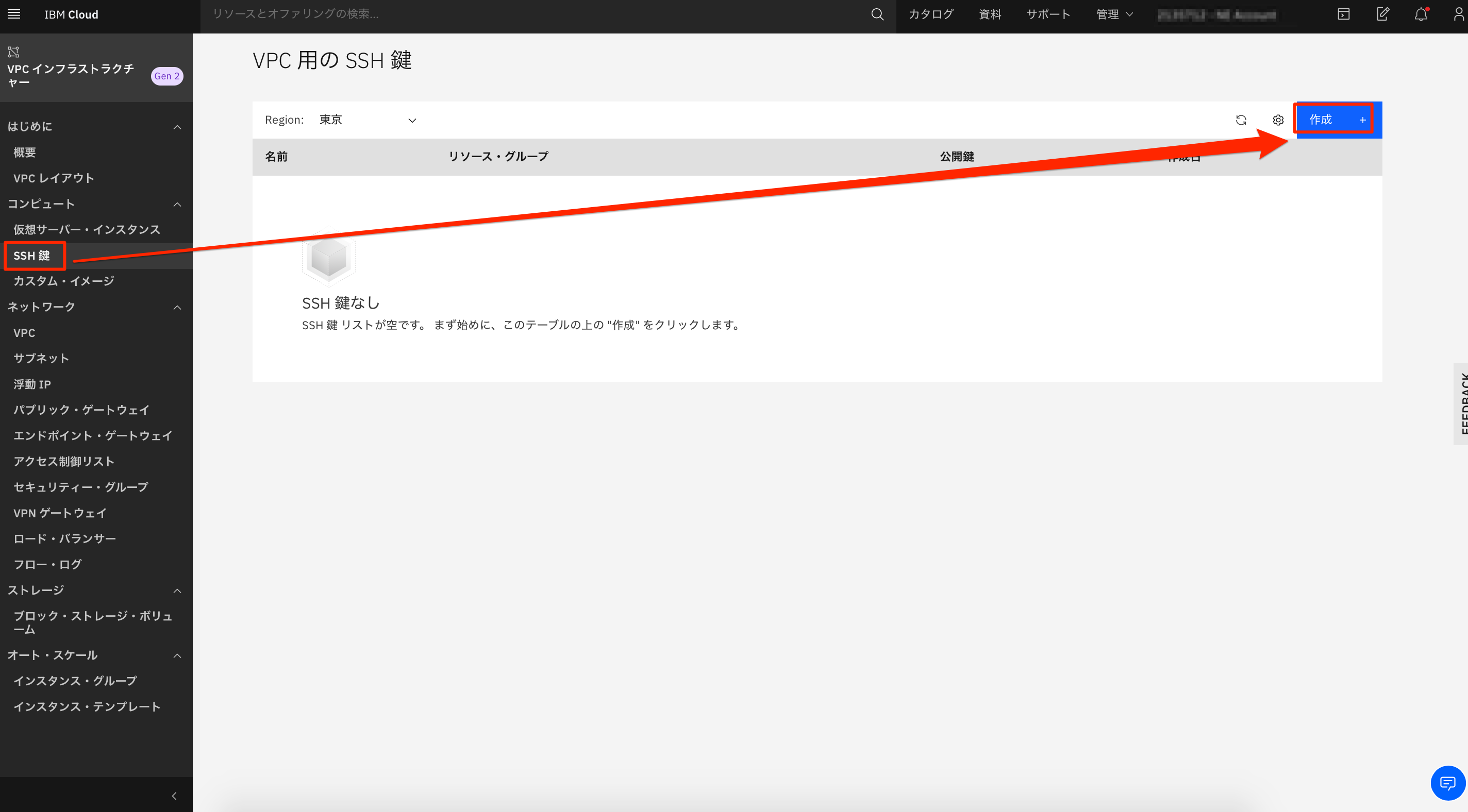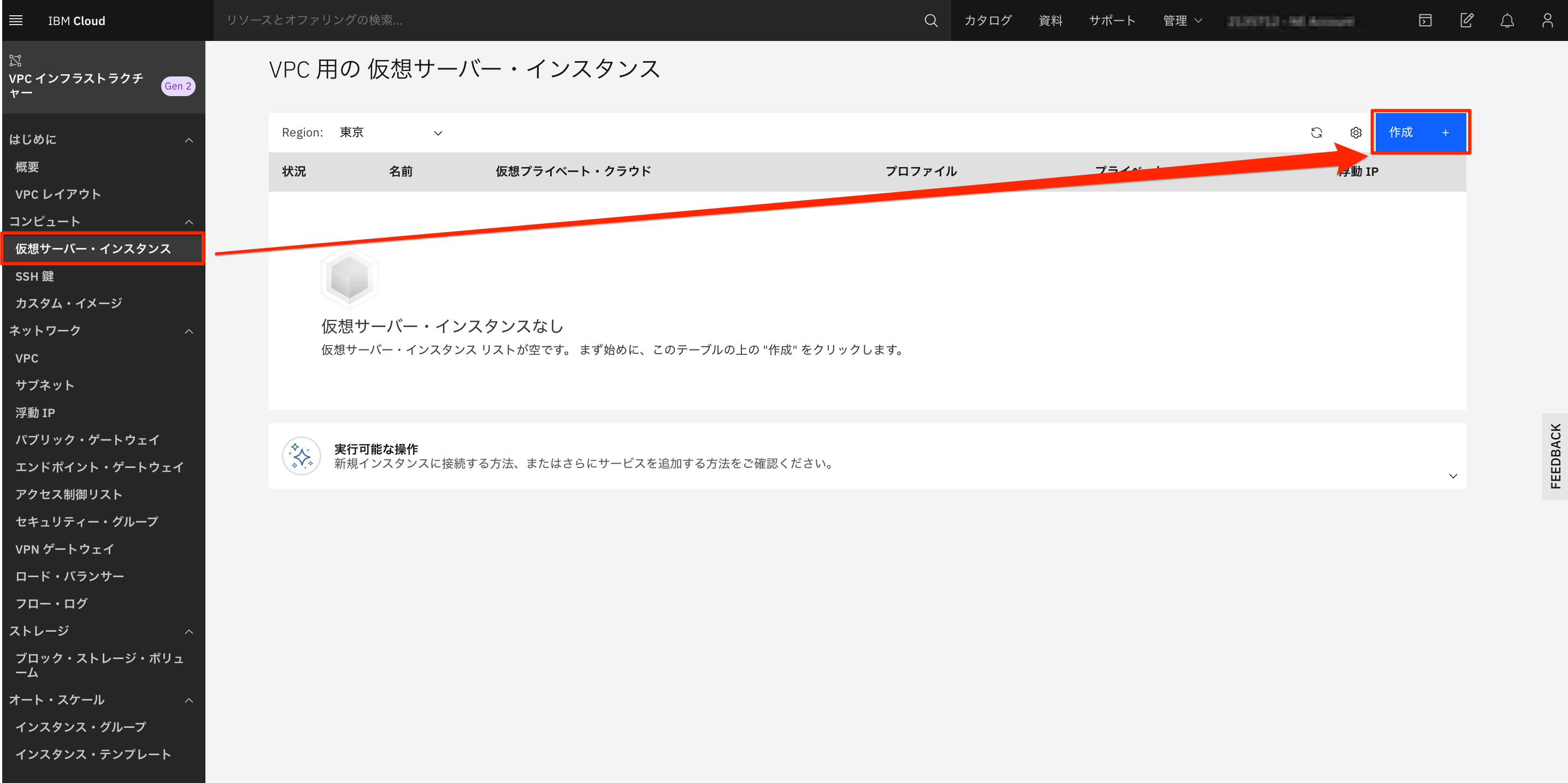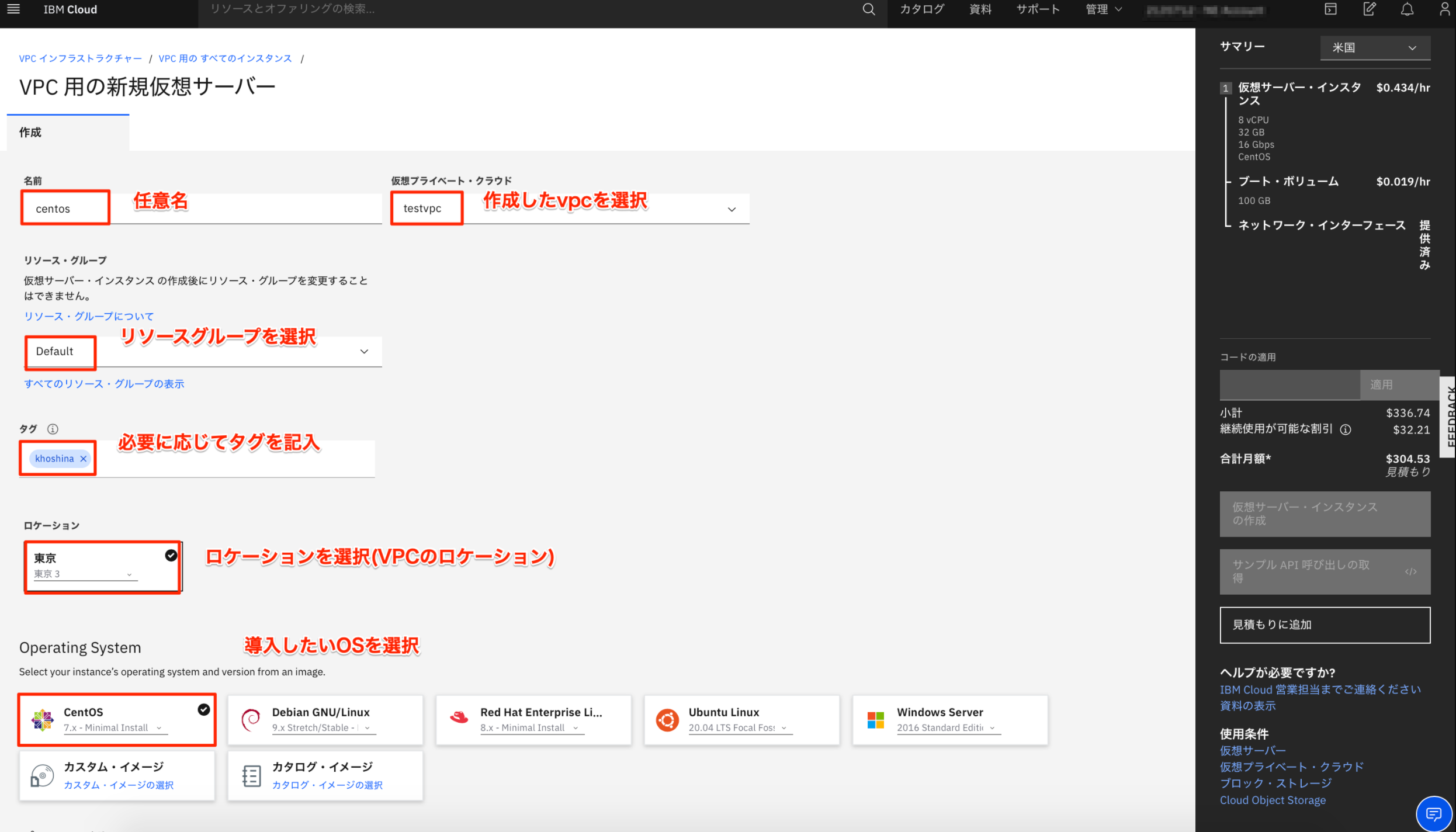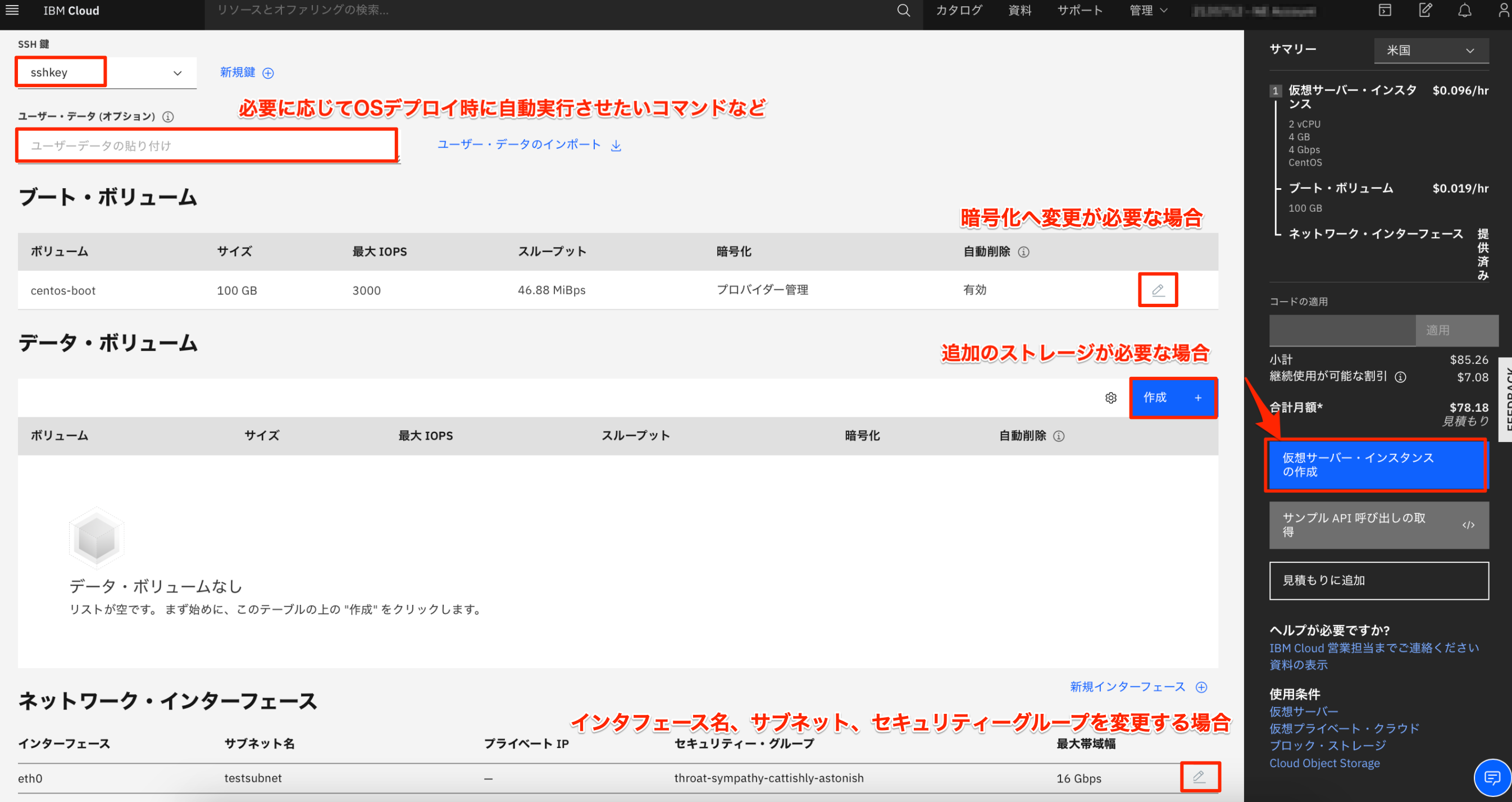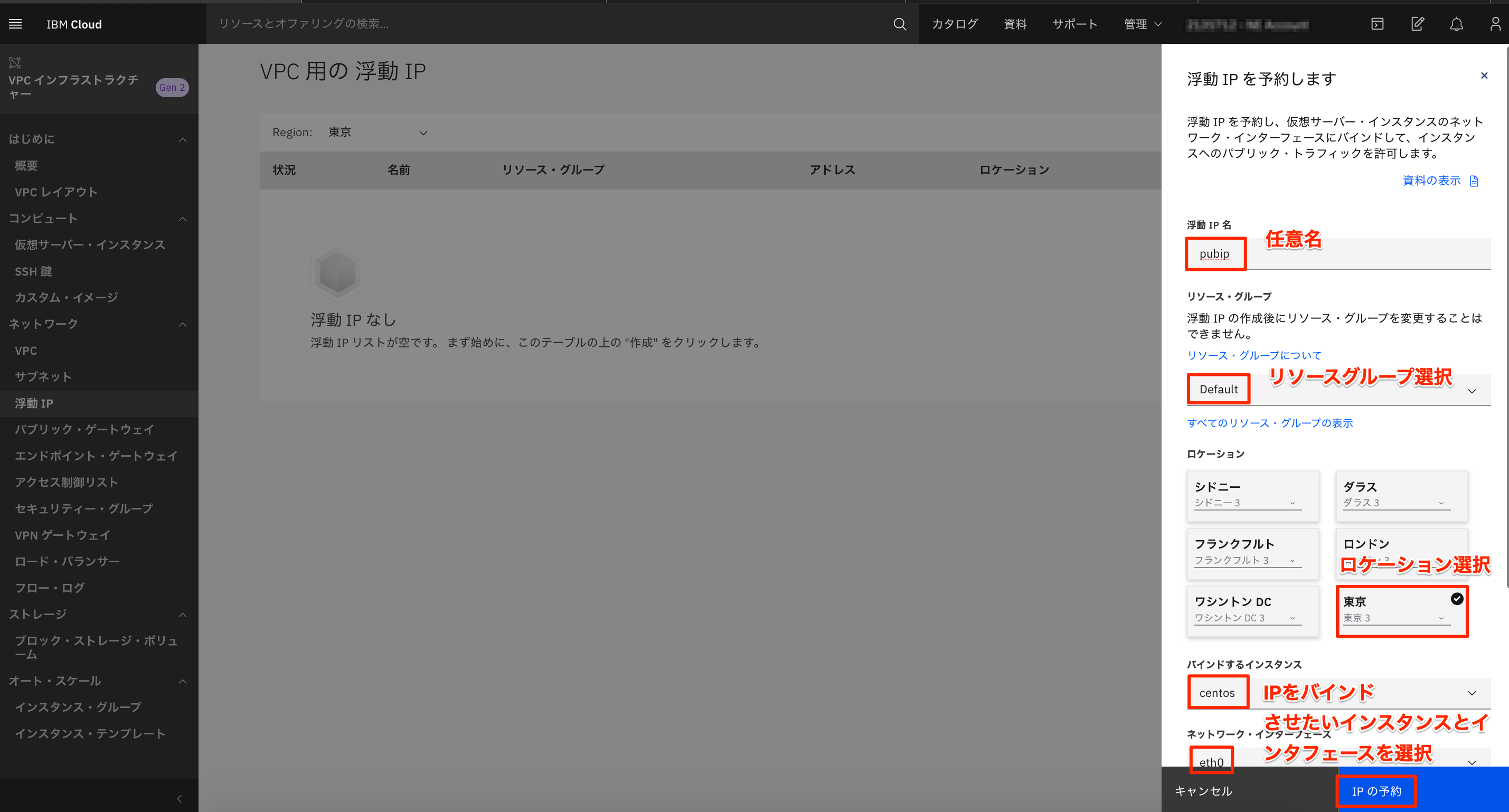サーバ導入編について
前回VPCの作成を実施したので、その上で仮想サーバをオーダし
オーダしたサーバに対して、インターネットからアクセスできるようにするまでをスコープとする。
- 初期導入編:IBMCloud 今から無料で始めるVPC①-初期導入編-
- サーバ導入編:(本ページ)
- セキュリティ設定編:IBMCloud 今から無料で始めるVPC③ -セキュリティ設定編 -
- ストレージ追加編:IBMCloud 今から無料で始めるVPC④-ストレージ編-
[その他VPC関連]
- VPN:IBM Cloud(VPC) x GCP IPsecVPN接続
- AutoScale + LB:AutoScale用VPCロードバランサ、CPU負荷によるAutoScale VPC
SSH鍵の作成と登録
VPC環境では、パスワード認証によるSSHアクセスが許可されていない。
したがって、オーダ時にSSHの公開鍵を仮想サーバにデプロイする為、あらかじめ作成しておく必要がある。
SSH鍵の作成
ローカル端末での作業
- ローカル端末:macOS Catalina 10.15.6にて実施
鍵生成
今回は暗号方式rsa、鍵長4096bitにする。
-Cはただのコメント
% ssh-keygen -t rsa -b 4096 -C "ibmcloud-keys"
Generating public/private rsa key pair.
鍵の保存先を変更する場合は、入力する。
変更しない場合は、空白で**[Enter]**する
Enter file in which to save the key (/Users/khoshina/.ssh/id_rsa):
鍵+パスワードを利用する場合、入力
パスワード不要であれば、空白で**[Enter]**する
Enter passphrase (empty for no passphrase):
上記のパスフレーズを再度、入力
Enter same passphrase again:
問題なければ、指定したフォルダもしくはデフォルトのフォルダに作成される
Your identification has been saved in /Users/khoshina/.ssh/id_rsa.
Your public key has been saved in /Users/khoshina/.ssh/id_rsa.pub.
The key fingerprint is:
SHA256:rdywhYN99E2wICtnRsR+Cey0pzIoLrzIPiCDl9Vypr4 ibmcloud-keys
The key's randomart image is:
+---[RSA 4096]----+
| ++ . . |
| .=o . o |
| ..+=o... . |
| o +B+++. o |
|. o *. S++ . . |
|= + o o..O |
|++ o o+ . |
|+o. . |
|o=o E. |
+----[SHA256]-----+
SSH鍵の登録
IBMCloudポータルでの作業
名前:任意名
リソースグループ:Default
Region:リージョン選択
タグ:必要に応じてリソースの識別タグを記入
公開鍵:あらかじめ作成した公開鍵の中身をコピペする(id_rsa.pub)
% cat id_rsa.pub
ssh-rsa AAAAB3NzaC1yc2EAAAADAQABAAACAQDWf5EgEQxrQxaPGYQDzLjBH9qVPXzwboaXgb136HjgMIsEWzaiUTxeES47KFZsfat1DCV7VsWws2S1sNu4am5ybDhd+Mi8HXrhMMJoZBvHGjXLEmmbIsvomb6OTaCqWiajIn2AP5+eEo07cuYwMuQGXmDmxYKTpco64rgbp91BYgmvt+MfLkq8Dr//1csvBt4AVVWrNXss3Hc58R2ULMxk99jC3cZMEp9LspVBSrhaC3t0p0KMJzHtSW/F8aX5LR8SvtUmjBJiLii7xLl0Mi2vclFmGw== ibmcloud-keys
仮想サーバ・インスタンスの作成
名前:任意名
仮想プライベート・クラウド:作成したVPCを選択
リソースグループ:Default
タグ:必要に応じてリソースの識別タグを記入
ロケーション:VPCのロケーションを選択
Operating System:導入したいOSを選択
サーバのスペックをここで指定できる。今回は一番低スペックのcx2-2x4を選び、保存を選択

SSH鍵:先ほど作成したsshkeyを選択
ユーザ・データ(オプション):必要に応じてOSデプロイ時に自動実行させたいコマンドを設定できる
ブート・ボリューム:ブートボリュームの暗号化方式を変更できるが、デフォルトとする。
データ・ボリューム:必要に応じてブロックストレージを追加
ネットワーク・インタフェース:IF名、サブネットやセキュリティグループを変更できるが、デフォルトとする。
最後に、仮想サーバー・インスタンスの作成を選択
仮想サーバのインターネット接続
浮動IPをオーダする方法と、パブリックゲートウェイを利用する方法がある。
外からのアクセスが必要になる場合は、浮動IPをオーダする。
浮動IP名:任意名
リソースグループ:Default
ロケーション:VPCのロケーションを選択
バインドするインスタンス:作成した仮想サーバのインスタンスを選択
ネットワークインタフェース:バインドさせるインタフェースを選択
タグ:必要に応じてリソースの識別タグを記入
仮想サーバー・インスタンスから、バインドされたPublicIP(浮動IP)が確認できる。

リモートアクセス確認
バインドしたPublicIPに対して、sshでアクセスする際には秘密鍵(id_rsa)を指定してSSHする
% ssh -i id_rsa root@165.192.128.xx
The authenticity of host '165.192.128.xx (165.192.128.xx)' can't be established.
ECDSA key fingerprint is SHA256:zoNkPkeEZYs/YZrxcwob8Bdn42/PLVrmqFbLLvwRvlM.
Are you sure you want to continue connecting (yes/no/[fingerprint])? yes
[root@centos ~]#